Kako uporabljati Mac Magic Keyboard na računalniku z operacijskim sistemom Windows
Kaj je treba vedeti
- Vse tipkovnice Mac in Apple delujejo tudi na osebnem računalniku.
- Povežite se prek Bluetooth s klikom Bluetooth > Dodajte Bluetooth > in s seznama izberite svojo Magic Keyboard.
- Možno je prerazporediti poljubne tipke prek aplikacije Microsoft PowerTools.
Ta članek vas nauči, kako uporabljati Mac Magic Keyboard v računalniku z operacijskim sistemom Windows in prerazporediti nekatere tipke, če se tako odločite.
Ali lahko v računalniku uporabljam tipkovnico Mac?
da. Samo zato, ker je tipkovnica namenjena uporabnikom Apple, še ne pomeni, da je ne morete uporabljati tudi v osebnem računalniku. V primeru Magic Keyboard je omogočen Bluetooth, tako da ga lahko uporabniki povežejo s katerim koli računalnikom, ki ima zmožnosti Bluetooth, ali pa ga priključijo prek priloženega kabla USB. Ni vam treba namestiti gonilnikov ali se ukvarjati s zapletenimi nastavitvami.
Ali lahko uporabljam Apple tipkovnico na računalniku z operacijskim sistemom Windows?
da. Podobno kot katero koli tipkovnico z oznako Mac lahko tudi Appleove tipkovnice, vključno s tipkovnico Magic Keyboard in Magic Keyboard s Touch ID, uporabljate z računalnikom z operacijskim sistemom Windows, ko ga pravilno nastavite.
Touch ID deluje samo na napravah Apple, preostala tipkovnica pa je popolnoma funkcionalna.
Kako povežete tipkovnico Mac z računalnikom?
Povezovanje tipkovnice Mac z osebnim računalnikom je tako preprosto kot dodajanje katere koli druge tipkovnice. Tipkovnico je mogoče priključiti prek kabla USB, ki je priložen, vendar je boljša rešitev Bluetooth. Tukaj je opisano, kako ga povezati.
Če je vaša tipkovnica Magic Keyboard že seznanjena z drugo napravo, kot je Mac, in je vklopljena, izklopite in nato vklopite stikalo za napajanje Magic Keyboard, da jo preklopite nazaj v način seznanjanja.
Na prenosnem računalniku Windows vnesite Bluetooth v iskalno vrstico Windows 10 ali pojdite na Meni Start > Nastavitve > Bluetooth.
-
Kliknite Bluetooth.
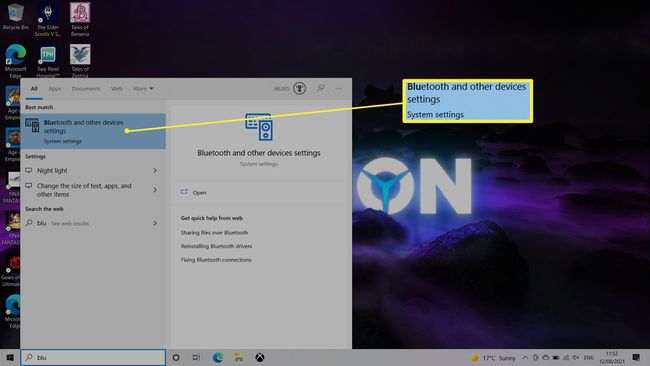
-
Kliknite Dodajte Bluetooth ali drugo napravo.

-
Kliknite Bluetooth.

-
Počakajte, da računalnik zazna Magic Keyboard.
Če ga ne zazna, preklopite stikalo za vklop na Magic Keyboard in tapnite tipko.
-
Kliknite Čarobna tipkovnica.
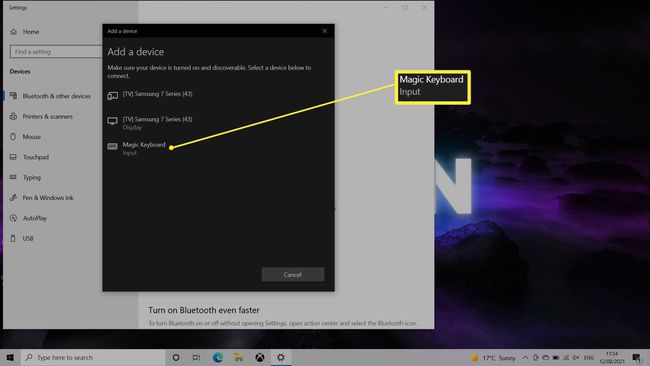
Počakajte, da se poveže.
Kliknite Končano.
Kako uporabljam tipko Mac na tipkovnici Windows?
Večina tipk na vaši Magic Keyboard deluje enako v sistemu Windows kot v napravi Mac. Vendar pa je lahko koristno, da tipke, kot so funkcijske tipke, preslikate v določene nastavitve. Prenesti boste morali ločeno aplikacijo, imenovano PowerToys, vendar je to dragocen način za prerazporeditev tipk. Tukaj je opisano, kako dodeliti tipke na Magic Keyboard za Windows.
Iščete ključ Windows? Na Magic Keyboard je to samodejno preslikano na gumb Command.
Prenesi Microsoft PowerToys z uradne strani in ga namestite.
Odprite aplikacijo.
-
Kliknite Upravitelj tipkovnic.
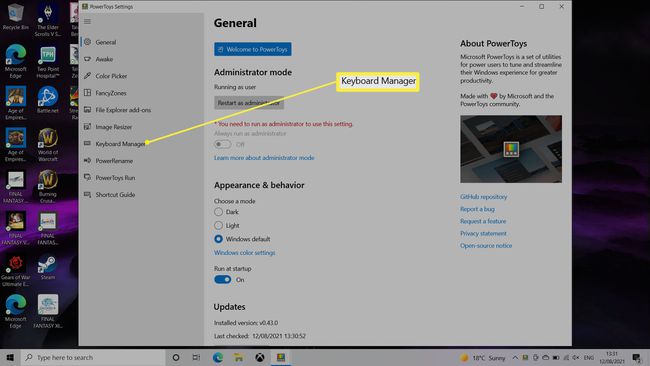
-
Kliknite Prerazporedite ključ.
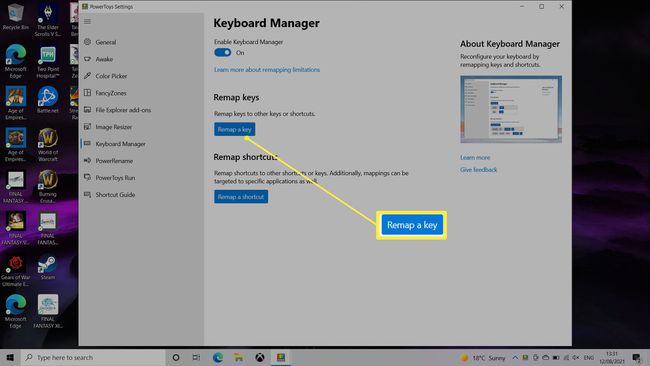
Kliknite gumb plus, da dodate novo preslikavo ključev.
Kliknite Vrsta in tapnite tipko, ki jo želite spremeniti.
Kliknite v redu.
Kliknite Vrsta pod Preslikano, da sledite istemu postopku, vendar s ključem, v katerega ga želite spremeniti.
Kliknite v redu.
Kliknite v redu za potrditev sprememb.
Vaš ključ je zdaj ponovno preslikan.
Pogosta vprašanja
-
Kako naredim posnetek zaslona v računalniku s tipkovnico Mac?
Tipkovnice Mac nimajo tipke Print Screen, zato ne morete uporabiti bližnjice na tipkovnici. namesto tega uporabite orodje za izrezovanje v sistemu Windows, da naredite posnetek zaslona. V meniju Start sistema Windows poiščite orodje za izrezovanje in v meniju izberite želeni slog (prosta oblika, okno, pravokoten ali celozaslonski). način spustni meni.
-
Kaj je enakovredna tipki Mac Option na tipkovnici osebnega računalnika?
Tipka Alt na tipkovnici računalnika je tipka Mac Option. To je ena od več tipk, ki se na tipkovnici Windows pojavi na drugem mestu ali z drugim imenom. Če želite primerjati postavitev drugih bistvenih ključev, prebrskajte naš vodnik Razlike med tipkovnicami Windows in Mac.
